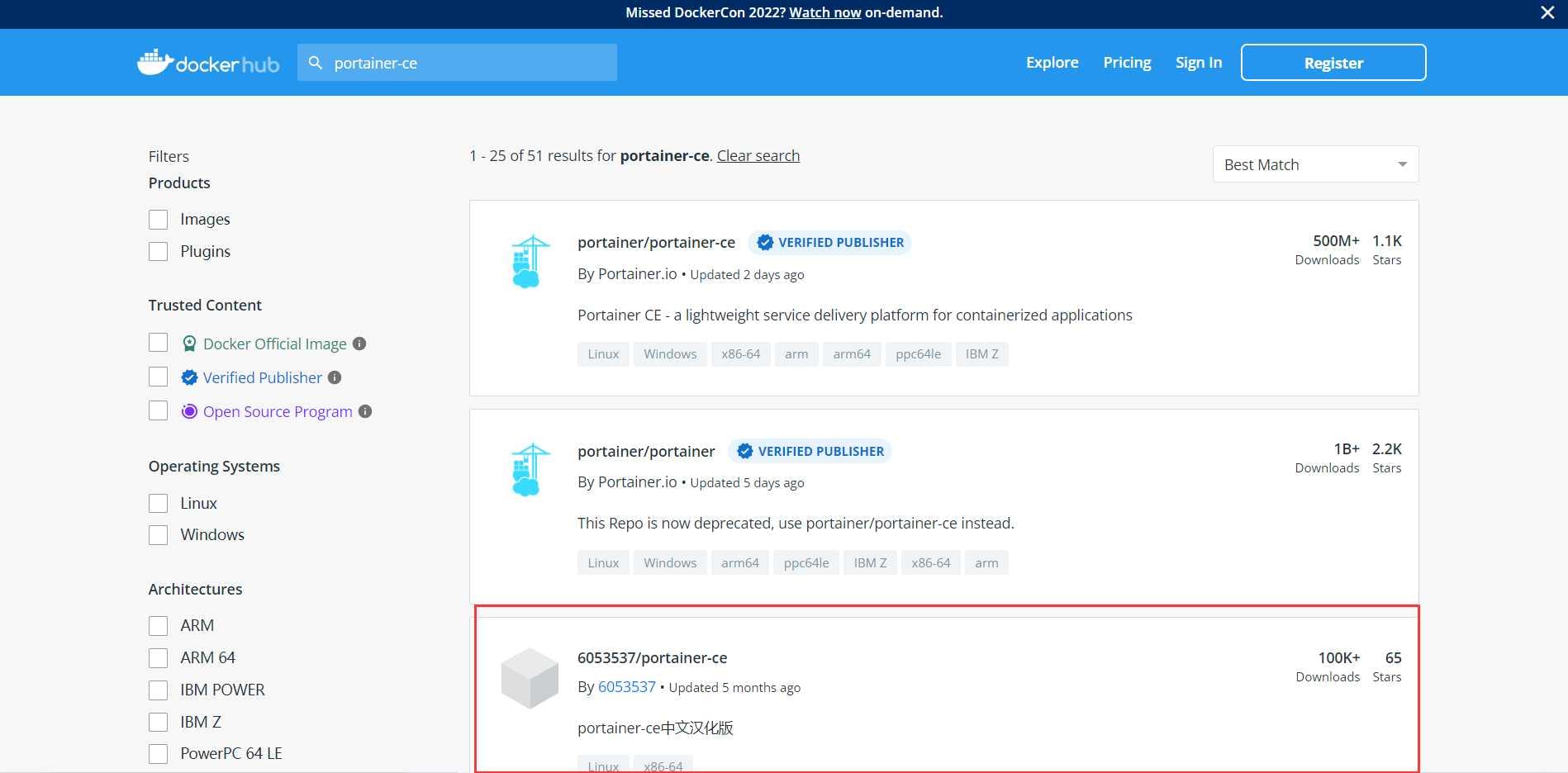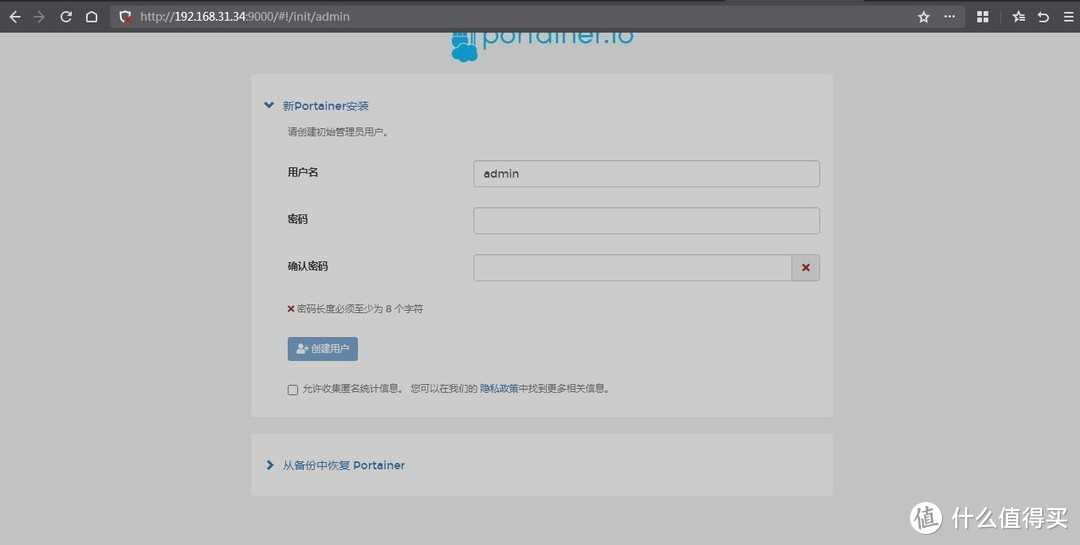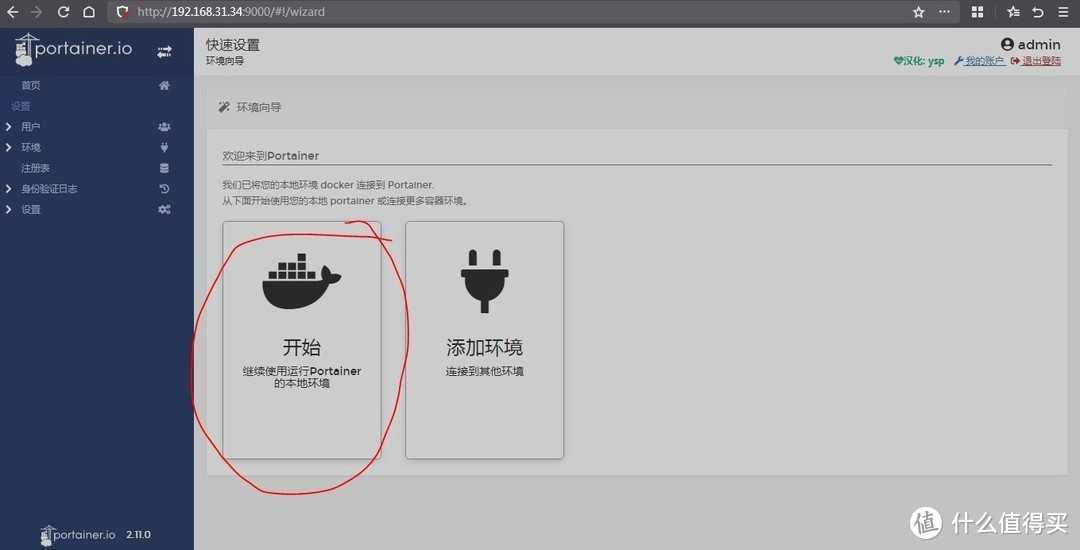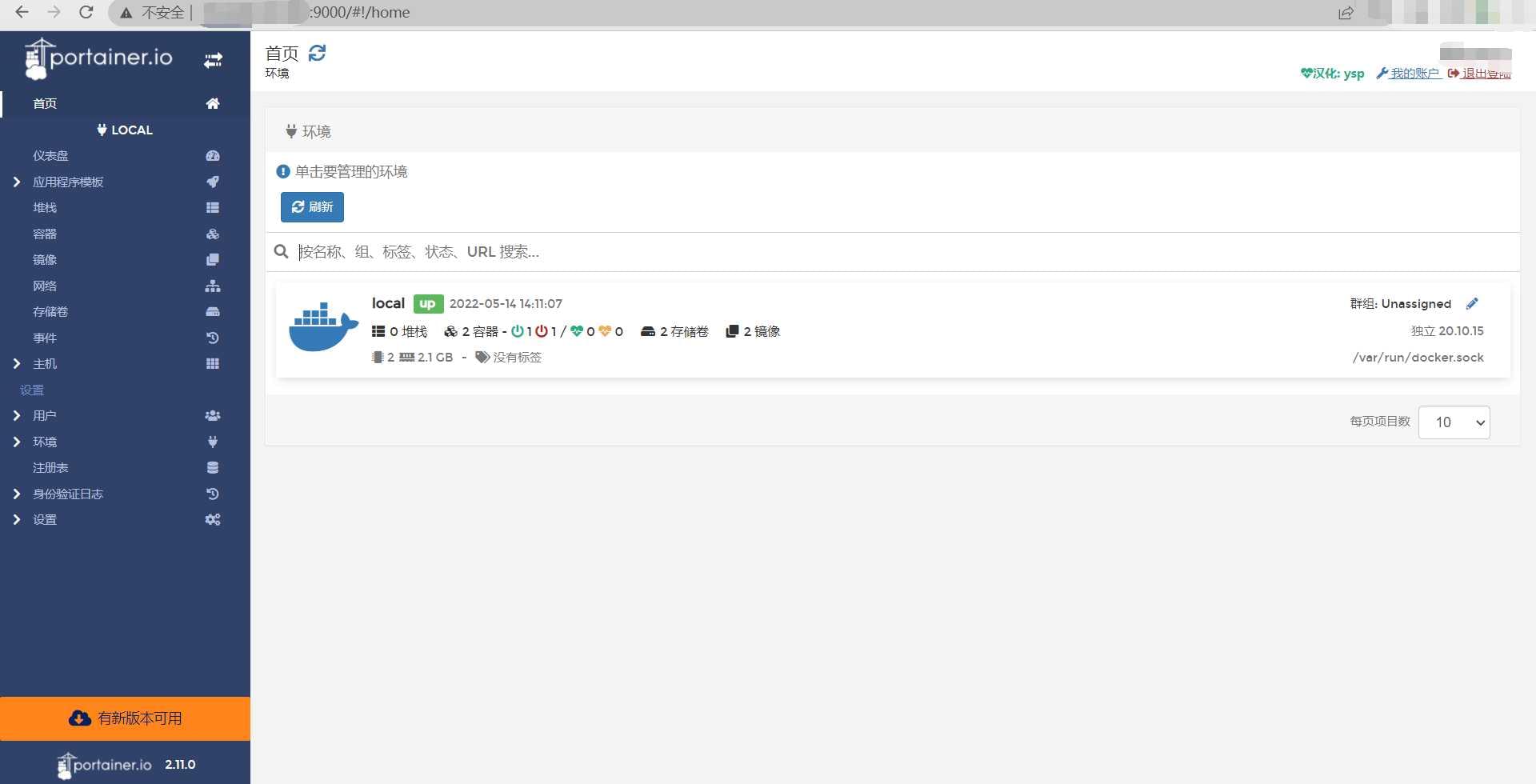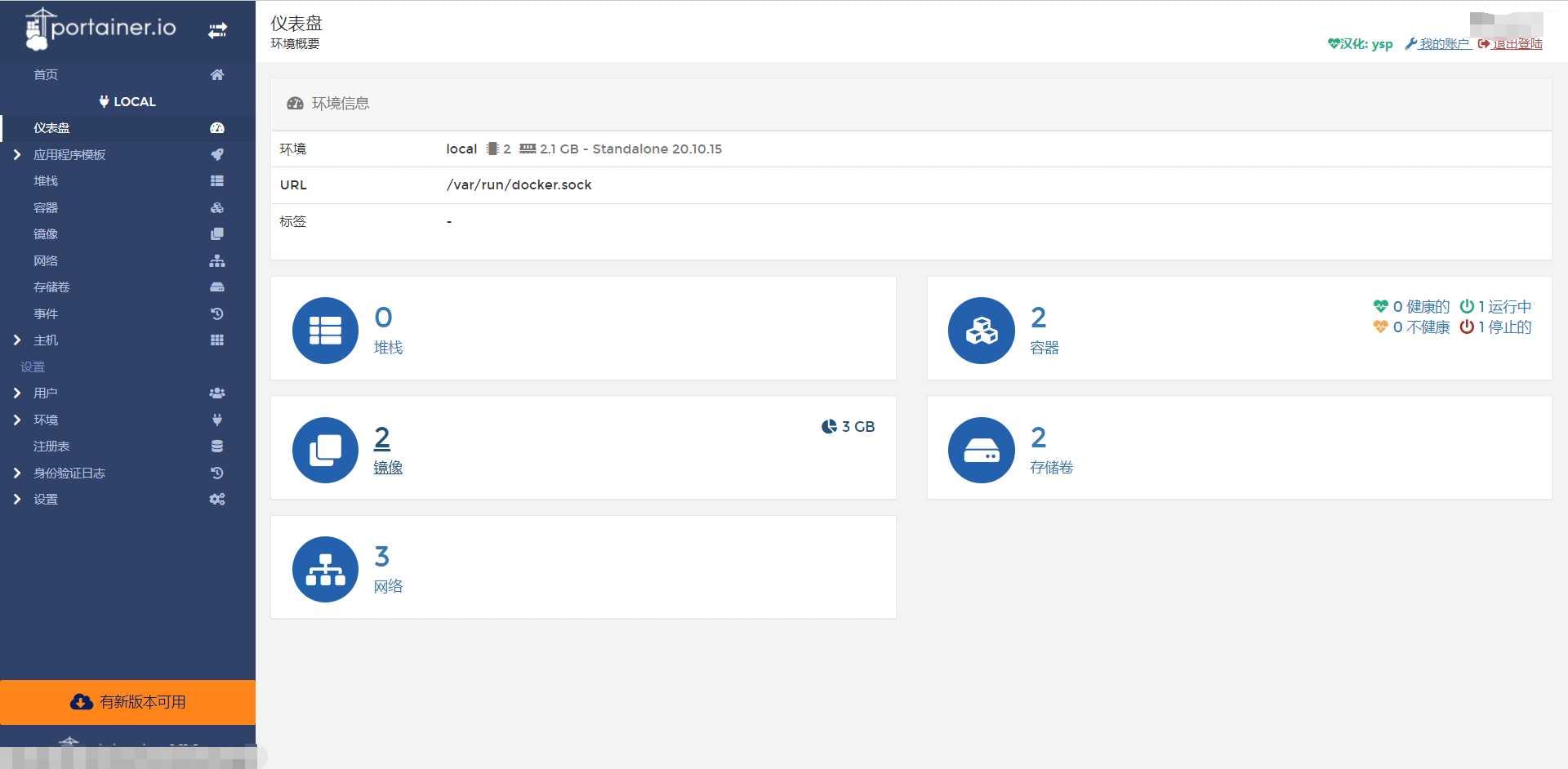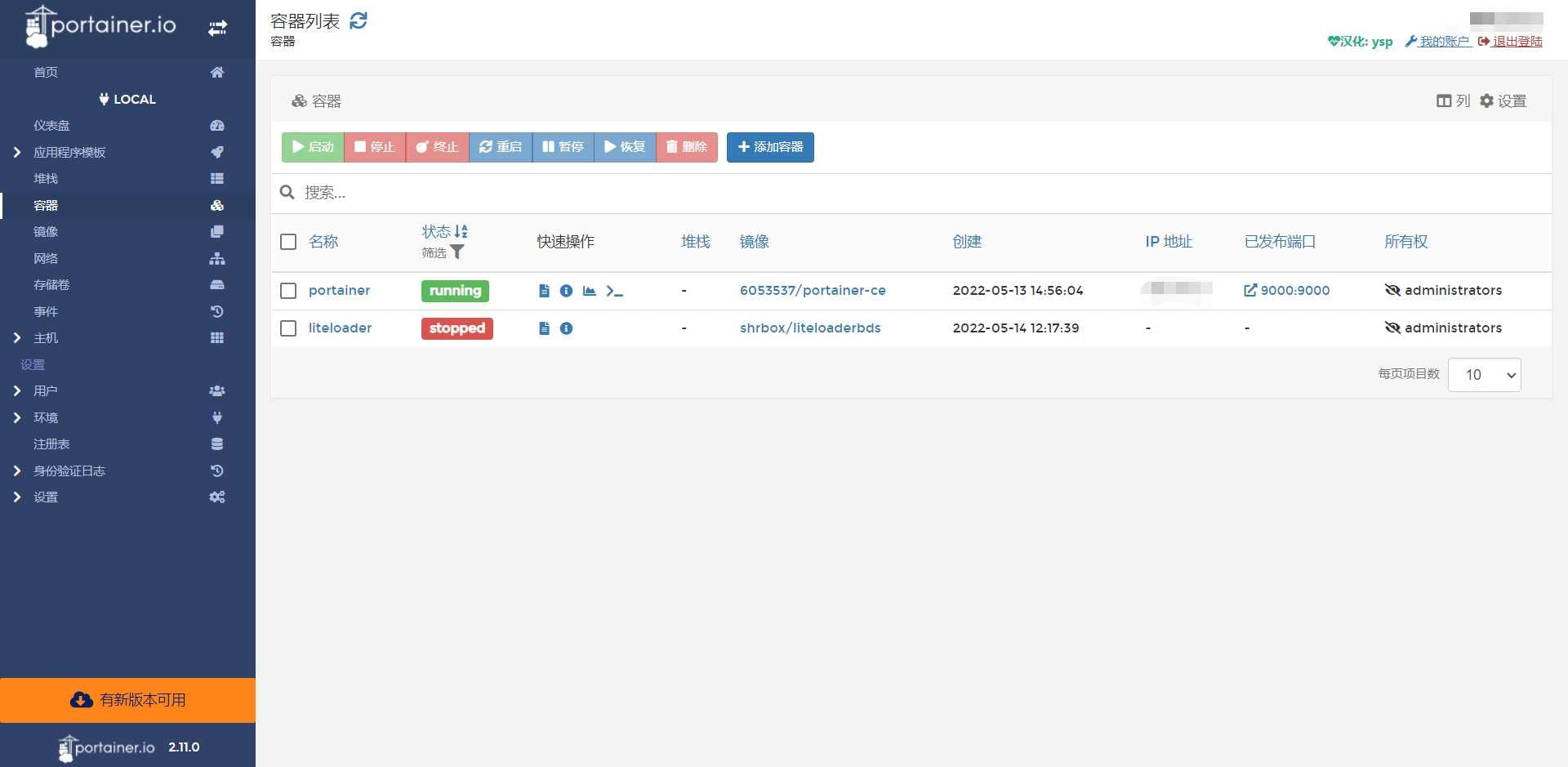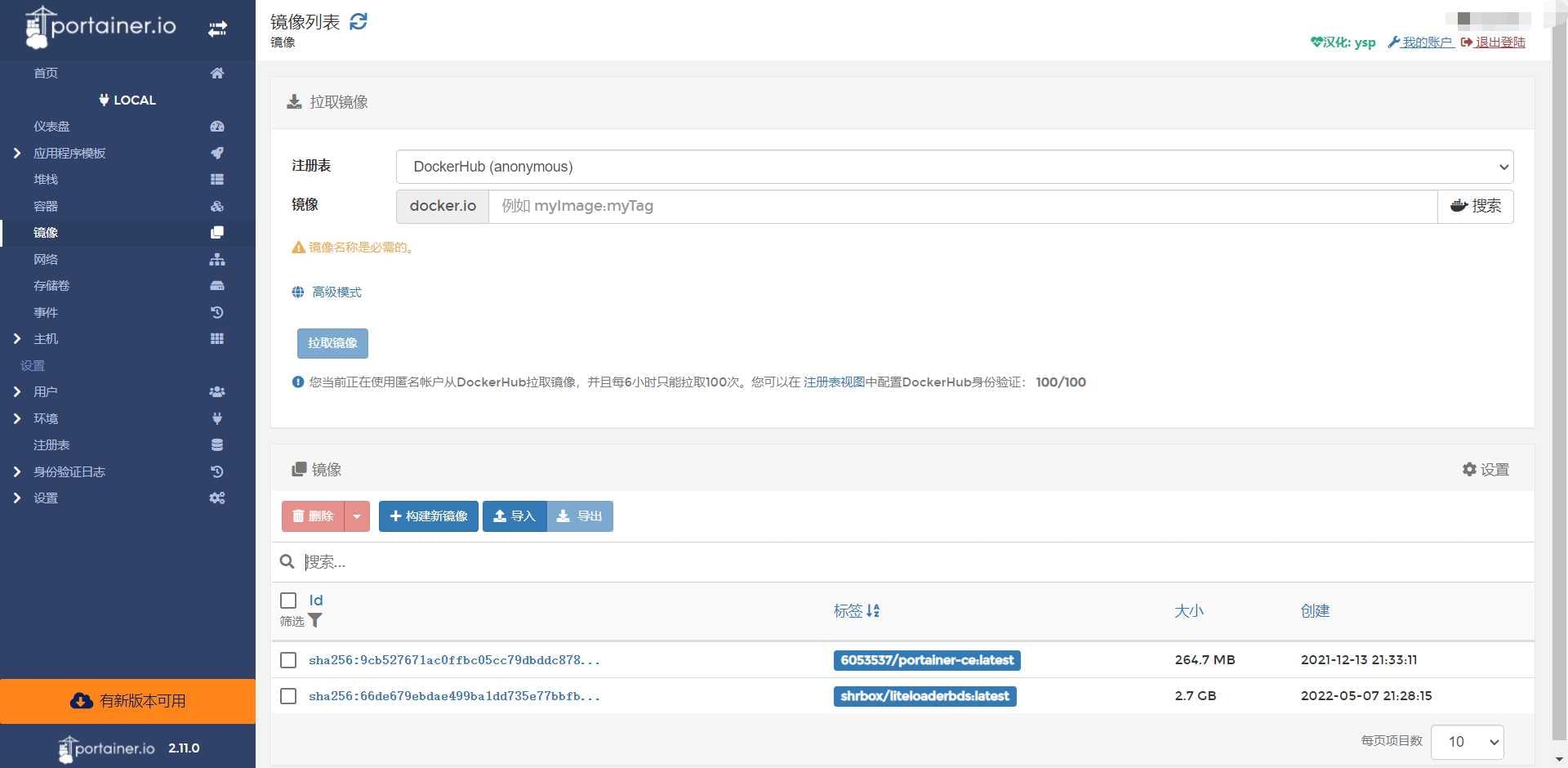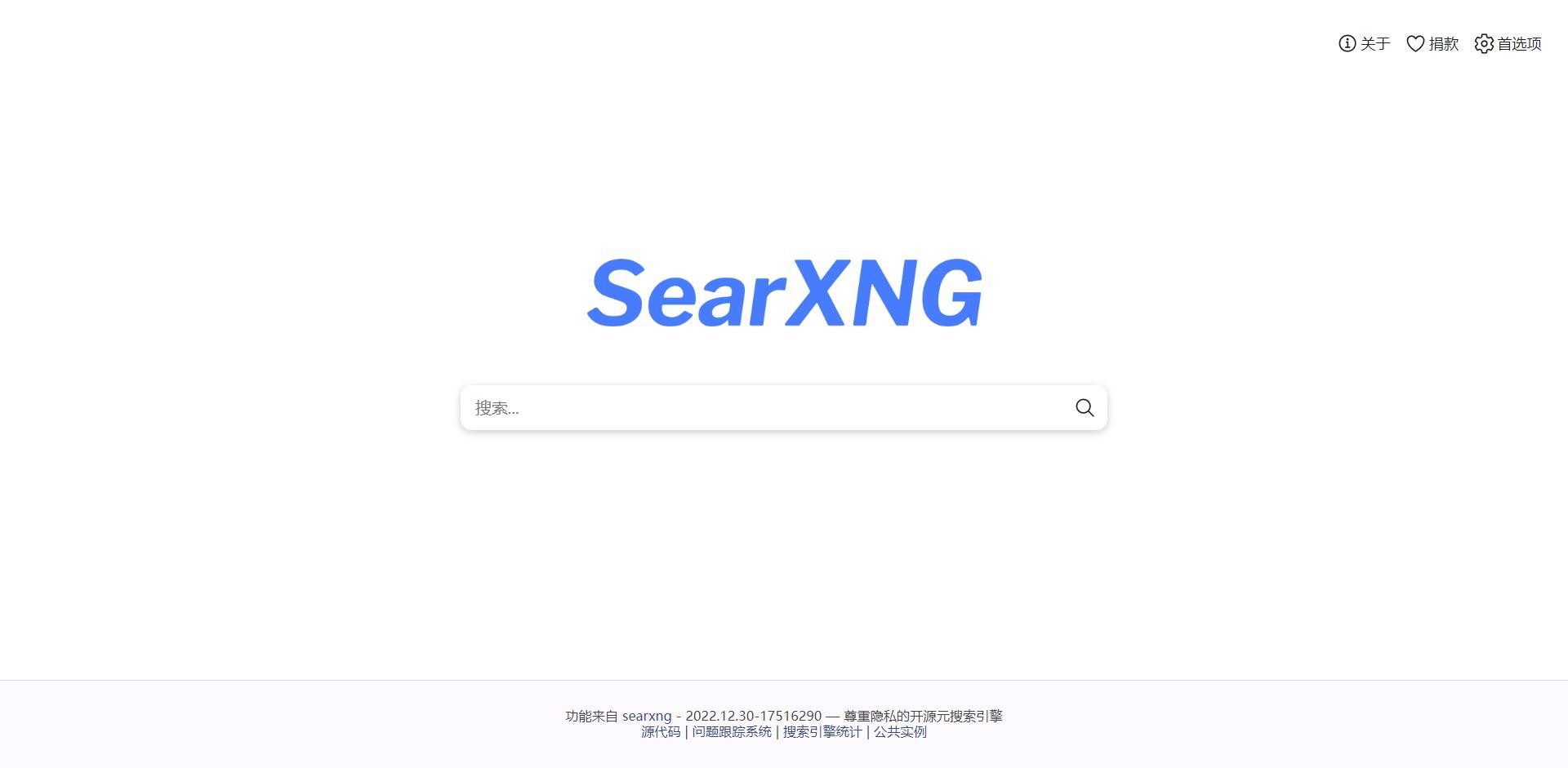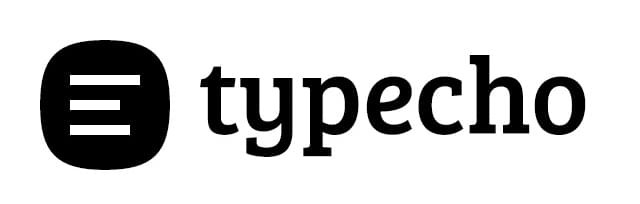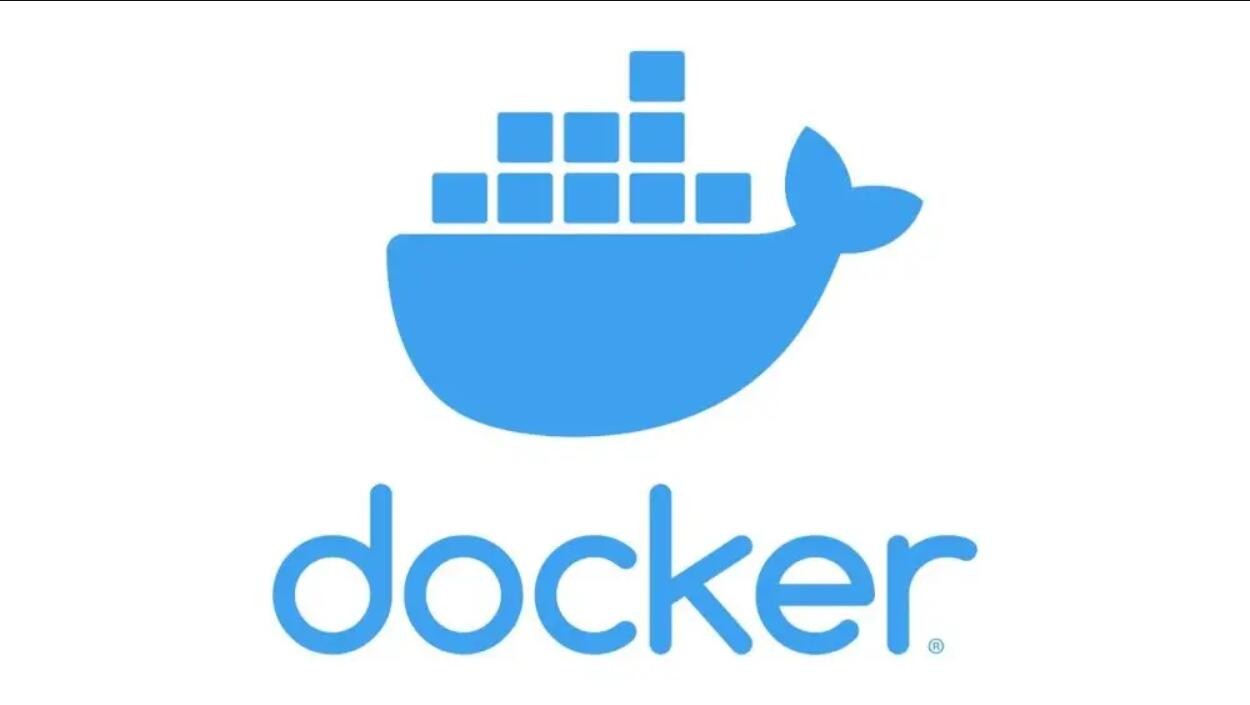
docker图形化管理工具汉化版portainer-ce的安装与使用

原因
由于原版portainer是英文版,管理不是很方便,网上其它汉化包或者补丁安装的时候需要覆盖,难免产生奇奇怪怪的原因。在docker hub上直接就有国人汉化好的portainer镜像,直接拉取部署。
安装
- 在docker hub官网上的搜索栏输入portainer-ce,回车进行搜索

搜索 - 选择汉化版portainer-ce中文汉化版这个镜像,点击进入简介
往下拉,复制一键安装代码
一键安装脚本
- x86一键安装代码
1
docker run -d --restart=always --name="portainer" -p 9000:9000 -v /var/run/docker.sock:/var/run/docker.sock -v portainer_data:/data 6053537/portainer-ce
- arm64一键安装代码
1
docker run -d --restart=always --name="portainer" -p 9000:9000 -v /var/run/docker.sock:/var/run/docker.sock -v portainer_data:/data 6053537/portainer-ce:linux-arm64
- 访问hub.docker.com网络慢,或者以上代码都无法安装成功尝试以下代码
1
2docker pull hub-mirror.c.163.com/6053537/portainer-ce
docker run -d --restart=always --name="portainer" -p 9000:9000 -v /var/run/docker.sock:/var/run/docker.sock -v portainer_data:/data 6053537/portainer-ce
- 打开浏览器,在地址栏输入 alpine linux IP:9000(如192.168.31.34:9000),回车进入portainer-ce登录界面

登录界面 - 输入你要创建的用户密码,创建一个用户。

创建用户 - 进入portainer-ce管理界面

管理界面 - 然后点击“local”

容器界面
在里面你可以看到部署的所有容器和拉取的镜像。点击”容器“,进入容器管理界面
容器管理 - 点击左边的”镜像“,进入镜像管理界面

容器镜像
- 标题: docker图形化管理工具汉化版portainer-ce的安装与使用
- 作者: 耀鳞光翼
- 创建于 : 2022-05-14 14:02:02
- 更新于 : 2025-04-04 12:16:22
- 链接: https://blog.lightwing.top/2022/05/14/dockergui/
- 版权声明: 本文章采用 CC BY-NC-SA 4.0 进行许可。
评论